- Настройка роутера для телефонии ростелеком
- Подключите оборудование
- Добро пожаловать в мир новых возможностей.
- Добро пожаловать в мир новых возможностей.
- Пакет услуг с мобильной связью
- Пакет услуг с Видеосервисом Wink
- Настройка оборудования
- Блог о модемах, роутерах и GPON терминалах Ростелеком
- Настройка голосового шлюза Eltex TAU-2M.IP для Ростелеком
- Инструкция по настройке Eltex TAU 2M.IP
- Обычная SIP-телефония:
- Новая телефония Ростелеком
- Подключение к Интернет
- Смена заводского пароля
- Помогло? Посоветуйте друзьям!
- Настройка голосового шлюза Eltex TAU-2M.IP для Ростелеком : 6 комментариев
- Настройка роутера для телефонии ростелеком
- Подключите оборудование
- Видеоинструкции по настройке
Настройка роутера для телефонии ростелеком
Если интернет подключен по телефонной линии (технология xDSL) — в ходе настройки маршрутизатора понадобится заполнить поля «VPI» и «VCI». Эти данные зависят от региона, в котором подключен интернет.
- Филиал / населенный пункт Интернет, VPI/VCI ТВ, VPI/VCI Белгородский филиал 0/35 0/34 Московский филиал 0/35 0/91 Брянский филиал 0/35 0/34 Рязанский филиал 0/33 0/34 Владимирский филиал 0/35 8/35 Смоленский филиал 0/100 8/35 Воронежский филиал 10/40 8/35 Тамбовский филиал 0/33 8/35 Ивановский филиал 0/33 0/35 Тверской филиал 8/81 8/81 Калужский филиал 0/67 0/34 Тверской филиал (для двухканального режима, при одновременной работе IP TV и интернета) 8/83 8/81 Костромской филиал 8/35 8/40, 8/45 Тульский филиал 0/35 7/89 Курский филиал 0/35 0/37 Тульский филиал, пос. Грицовский Веневского района 1/32 7/89 Липецкий филиал 35/33 8/35 Ярославский филиал, г. Рыбинск 8/35 8/40, 8/41 Орловский филиал 8/35 0/35 Ярославский филиал 0/33 8/40, 8/41
Подключите оборудование
Роутер можно подключить двумя способами — по беспроводной сети или с помощью кабеля.
-
- Подключите маршрутизатор к сети электропитания.
- Подключите к порту маршрутизатора интернет-кабель, заведенный провайдером в квартиру. В зависимости от модели маршрутизатора, порт может называться «WAN», «DSL», «PON» или «Internet». На некоторых моделях для подключения интернет-кабеля используется один из «LAN/ETTH» портов. Название порта можно посмотреть в руководстве пользователя.
Также эту информацию можно найти в руководстве пользователя. Чтобы попасть в веб-интерфейс управления маршрутизатором, введите его адрес в адресной строке браузера.
При подключении по телефонной линии (технология xDSL) — заполните поля «VPI» и «VCI».
- 2.4 GHz — скорость ниже, но дальность действия больше
- 5 GHz — скорость выше, но дальность действия меньше
Добро пожаловать в мир новых возможностей.
Уважаемые клиенты, бренд «Башинформсвязь» завершил переход на «Ростелеком», чтобы клиенты могли использовать все современные технологии федерального оператора и открывать для себя новые возможности цифровых сервисов.
Добро пожаловать в мир новых возможностей.
Уважаемые клиенты, теперь ОнЛайм предоставляет услуги под брендом Ростелеком — для вас доступны все технологичные услуги и сервисы оператора.
Пакет услуг с мобильной связью
Уважаемые клиенты, теперь мобильная связь входит в пакет услуг с интернетом, ТВ и онлайн-кинотеатром. Все вместе еще выгоднее!
Пакет услуг с Видеосервисом Wink
Уважаемые клиенты, теперь Видеосервис Wink входит в пакет услуг с интернетом. Все вместе еще выгоднее!
Настройка оборудования
Блог о модемах, роутерах и GPON терминалах Ростелеком
Настройка голосового шлюза Eltex TAU-2M.IP для Ростелеком
Переход с классической «медной» на IP-телефонию идёт полным ходом. И если в Москве и Питере уже ближе к финалу, то на территории остальной России всё только начинается. Чаще используются роутеры и оптические терминалы со встроенным VoIP-модулем, но в некоторых случаях ставят голосовой шлюз. Eltex TAU-2M.IP — одна из распространённых моделей, устанавливаемых Ростелекомом и ещё рядом провайдеров.
Главное преимущество VoIP шлюза Элтекс — это конечно же цена. Оборудование конкурентов минимум в 1,5-2 раза дороже.
Несмотря на то, что устройство относительно простое, функционал у него всё же неплохой, учитывая то, что изначально это всё же голосовой IP-шлюз.Кроме подключения телефонных аппаратов через FXS-порты, так же есть возможность настроить доступ в Интернет или подключить IPTV-приставку через 100-мегабитный порт LAN.
Инструкция по настройке Eltex TAU 2M.IP
IP-адрес голосового шлюза Элтекс в локальной сети — 192.168.1.1. Логин на входа — admin, пароль по-умолчанию — password.
После авторизации появится окно веб-интерфейса TAU-2M.IP. Что удобно, все основные параметры собраны на одной странице и для базовой настройки пользователю не придётся перекапывать всю конфигурацию.
Обычная SIP-телефония:
Настройка SIP телефона находится в блоке IP-телефония. На вкладке Линия 1 должна стоять галочка «Включить»:
Ниже надо ввести номер телефона, имя пользователя и пароль, которые Вам выдали при заключении договора. В нашем филиале Ростелеком номер и логин совпадают, а значит вводить надо одно и то же. Применяем изменения нажав на кнопку с галочкой.
Переходим на вкладку SIP:Здесь надо поставить галочку «Регистрация» и прописать адрес сервера регистрации, SIP-прокси и домен. В нашем филиале все три значения совпадают и используется адрес 10.0.0.254 .
Сохраняем изменения.Примечание: В некоторых случаях для работы голосового шлюза Eltex TAU 2M.IP необходимо указать идентификатор виртуальной сети — VLAN ID. Этот момент необходимо заранее уточнить в техподдержке, а так же узнать номер этого идентификатора. После этого кликаем на значок шестерёнки в меню слева чтобы попасть в расширенные параметры Элтекса. Нам нужен раздел IP-телефония -> Настройки сети:
Здесь ставим галку «Использовать VLAN». В поле «VLAN ID» прописываем идентификатор сети. Приоритет «802.1P» ставим равным «5». Протокол выбирает «DHCP», то есть динамическое получение IP-адреса.
Если необходимо изменить используемые кодеки для SIP, то делается это так же в расширенных настройках ip-шлюза Eltex:
Новая телефония Ростелеком
В последнее время обороты набирает новая услуга — облачная телефония от Ростелекома. Настройка её значительно проще за счёт того, что она может работать через сеть абсолютно любого провайдера.
На вкладке Линия 1 надо поставить галку «Включить», после чего прописать номер, имя пользователя и пароль из карточки, выданной при подключении. Применяем изменения.
Переходим на вкладку SIP:
Ставим галочку «Регистрация» и вводим адрес SIP-прокси, сервера регистрации и домена. Эти данные так же должны быть указаны в договоре или сопроводительной документации. Применяем изменения. После этого подключаем шлюз к роутеру и проверяем как работает новая телефония Ростелеком.
Подключение к Интернет
Как я уже сказал ранее, голосовой шлюз Eltex TAU 2M.IP может самостоятельно подключаться к Интернету и раздавать подключение устройству, подключенному к LAN-порту.
Настройка подключения очень простая. В поле «режим работы» выбираем значение «Маршрутизатор». Ниже необходимо указать протокол. В нашем случае используется PPPoE. Ниже прописываем логин и пароль на подключения из карточки, выданной при заключении договора. Нажимаем на кнопку с галочкой чтобы применить изменения.
Смена заводского пароля
После того, как настройка Eltex TAU 2M.IP завершена, я настоятельно рекомендую изменить пароль на доступ к настройкам голосового шлюза.
Для этого в расширенных параметрах системы открыть раздел Система -> Пароли и прописать для Администратора(admin) новый пароль. Не забудьте нажать на кнопку «Применить».
Помогло? Посоветуйте друзьям!
Настройка голосового шлюза Eltex TAU-2M.IP для Ростелеком : 6 комментариев
- Кирилл5 декабря 2017 в 22:03 Здрасьте, работаю в Ростелеком, не давно нам завезли несколько оптических шлюзов
QFR-300-4G-2V-W-U с ростелекомовской символикой, ни где не могу найти инструкции по настройке. На официальном сайте есть только техническая документация, опубликована еще в 2015 году. Странно что за 2 года досих так мало инфы.
Извините что пишу сюда, как написать автору сайта я так и не нашел.
Настройка роутера для телефонии ростелеком
Если интернет подключен по телефонной линии (технология xDSL) — в ходе настройки маршрутизатора понадобится заполнить поля «VPI» и «VCI». Эти данные зависят от региона, в котором подключен интернет.
- Регион VPI VCI Архангельский филиал 8 35 Калининградский филиал 8 35 Вологодский филиал 0 33 Коми филиал 0 33 ФНПО (В. Новгород) 0 33 ФНПО (Псков) 0 35 Мурманский филиал 0 35 Петербургский филиал (ЛО) 0 35 Петербургский филиал (СПб) 0 35
Подключите оборудование
Роутер можно подключить двумя способами — по беспроводной сети или с помощью кабеля.
-
- Подключите маршрутизатор к сети электропитания.
- Подключите к порту маршрутизатора интернет-кабель, заведенный провайдером в квартиру. В зависимости от модели маршрутизатора, порт может называться «WAN», «DSL», «PON» или «Internet». На некоторых моделях для подключения интернет-кабеля используется один из «LAN/ETTH» портов. Название порта можно посмотреть в руководстве пользователя.
Также эту информацию можно найти в руководстве пользователя. Чтобы попасть в веб-интерфейс управления маршрутизатором, введите его адрес в адресной строке браузера.
При подключении по телефонной линии (технология xDSL) — заполните поля «VPI» и «VCI».
- 2.4 GHz — скорость ниже, но дальность действия больше
- 5 GHz — скорость выше, но дальность действия меньше
Видеоинструкции по настройке
Видеоинструкции от Ростелекома помогут легко настроить маршрутизатор.
- Настройка подключения по технологии PON
Видеоинструкция по настройке D-Link 5402R
Видеоинструкция по настройке HG8245H
Видеоинструкция по настройке ZTE H118N
- Настройка подключения по технологии FTTB
Видеоинструкция по настройке ASUS RT-N12
Видеоинструкция по настройке MikroTik RB951
Видеоинструкция по настройке TP-Link TL-WR841N
- Настройка подключения по технологии ADSL
Видеоинструкция по настройке ZTE 108N
Видеоинструкция по настройке D-Link 2640U
Видеоинструкция по настройке D-Link DSL-2640U v1.0.10
Видеоинструкция по настройке D-Link DSL-2640U v1.0.24
Видеоинструкция по настройке Sagemcom 1744
Видеоинструкция по настройке Sagemcom 2804
Видеоинструкция по настройке TP-Link 8901
Видеоинструкция по настройке TP-Link 8951
- Настройка подключения по технологии DOCSIS
Видеоинструкция по настройке маршрутизатора DIR-620
Видеоинструкция по настройке маршрутизатора Netgear WNR 1000
Видеоинструкция по настройке маршрутизатора Netgear WNR 3500
Видеоинструкция по настройке маршрутизатора TP-LINK 741N
Видеоинструкция по настройке TP-Link 843
























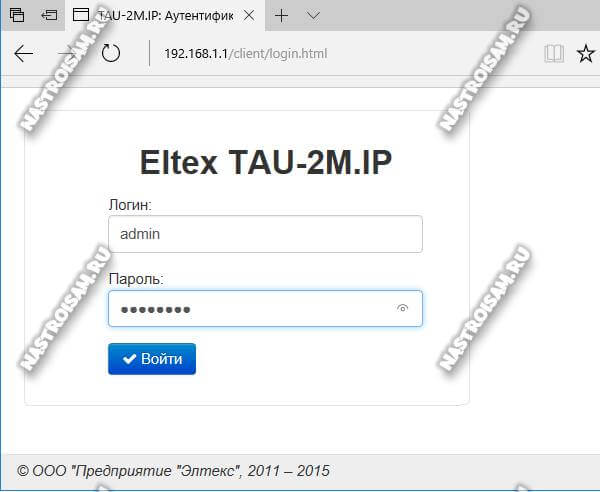
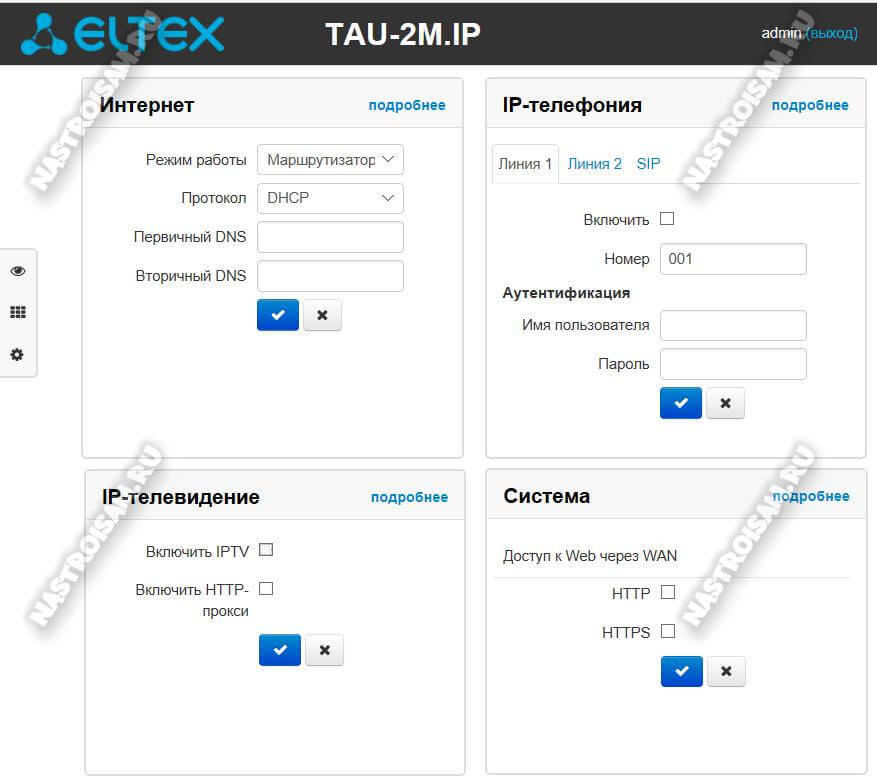
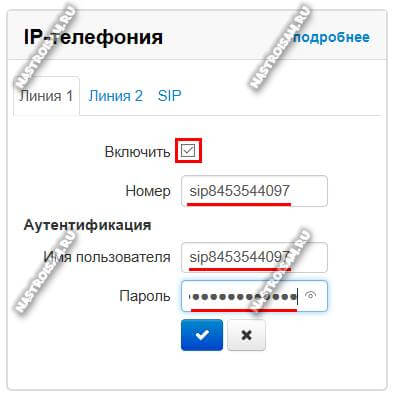
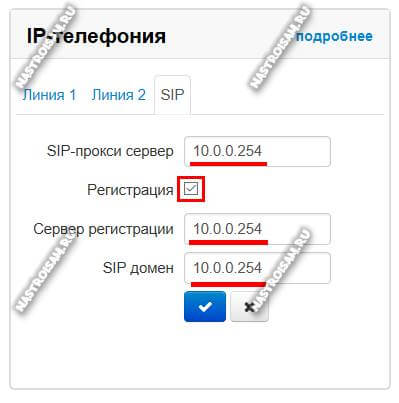
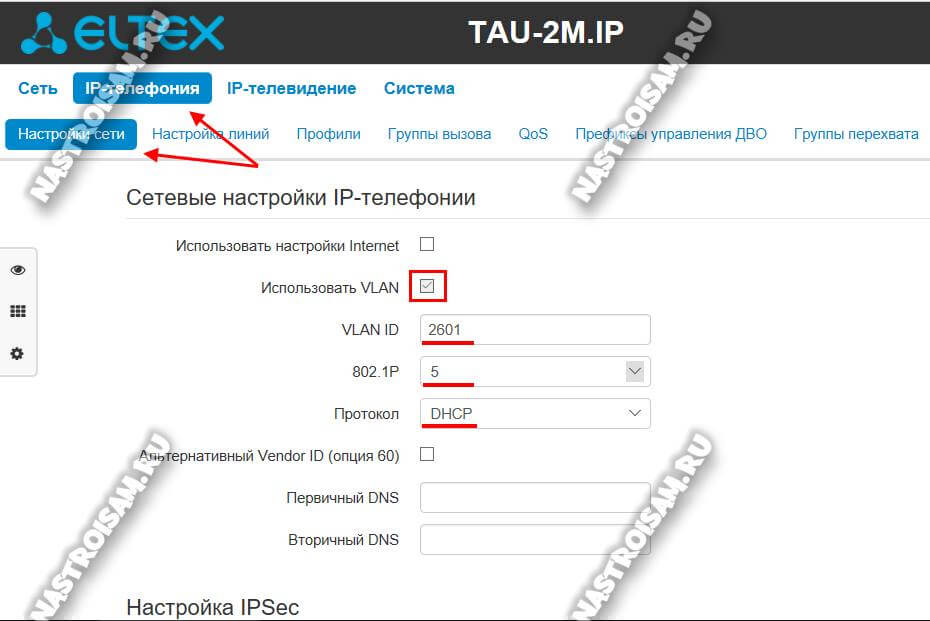
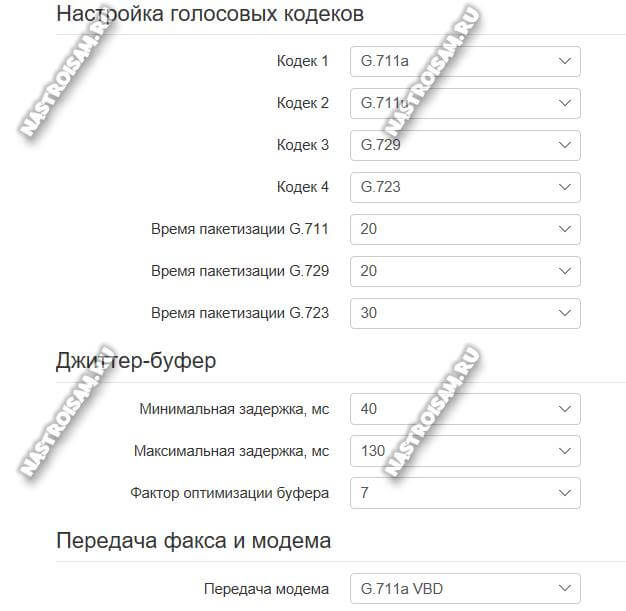
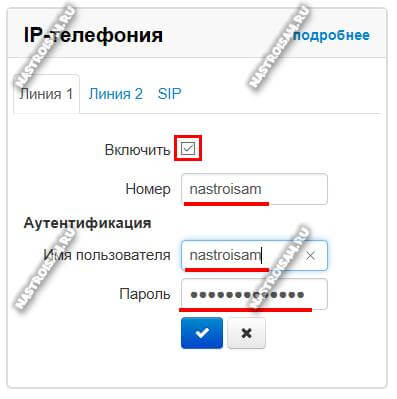
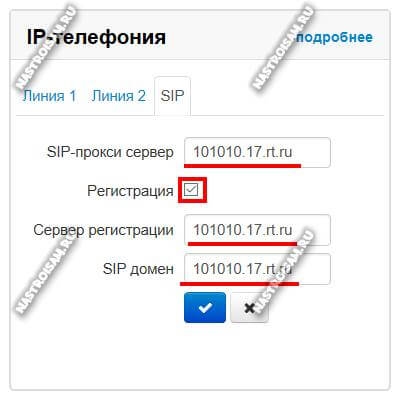
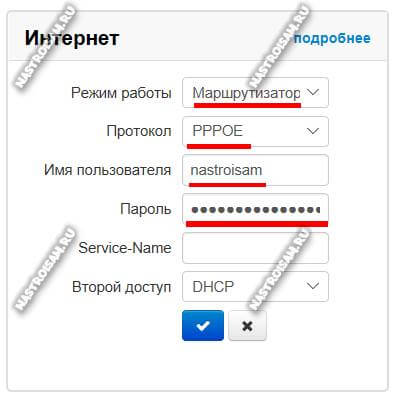
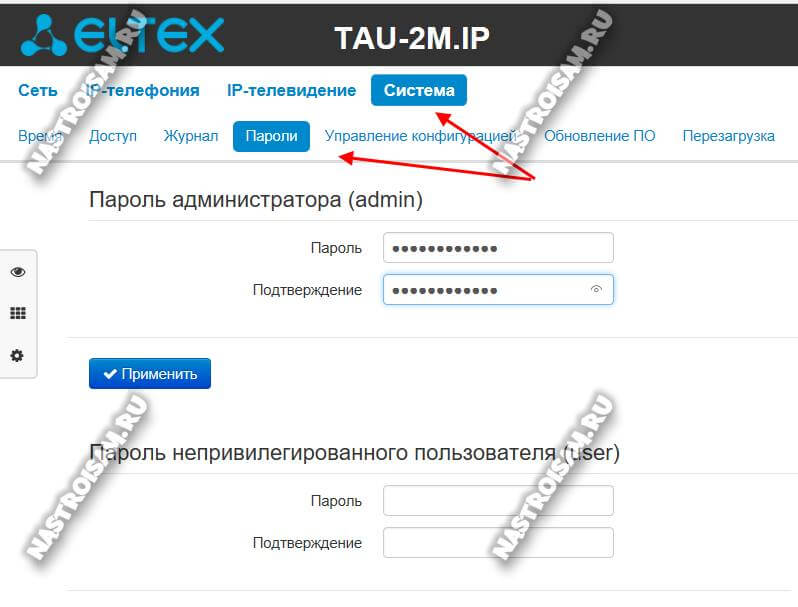
 Видеоинструкция по настройке D-Link 5402R
Видеоинструкция по настройке D-Link 5402R 
 Видеоинструкция по настройке HG8245H
Видеоинструкция по настройке HG8245H 
 Видеоинструкция по настройке ZTE H118N
Видеоинструкция по настройке ZTE H118N 
 Видеоинструкция по настройке ASUS RT-N12
Видеоинструкция по настройке ASUS RT-N12 
 Видеоинструкция по настройке MikroTik RB951
Видеоинструкция по настройке MikroTik RB951 
 Видеоинструкция по настройке TP-Link TL-WR841N
Видеоинструкция по настройке TP-Link TL-WR841N 
 Видеоинструкция по настройке ZTE 108N
Видеоинструкция по настройке ZTE 108N 
 Видеоинструкция по настройке D-Link 2640U
Видеоинструкция по настройке D-Link 2640U 
 Видеоинструкция по настройке D-Link DSL-2640U v1.0.10
Видеоинструкция по настройке D-Link DSL-2640U v1.0.10 
 Видеоинструкция по настройке D-Link DSL-2640U v1.0.24
Видеоинструкция по настройке D-Link DSL-2640U v1.0.24 
 Видеоинструкция по настройке Sagemcom 1744
Видеоинструкция по настройке Sagemcom 1744 
 Видеоинструкция по настройке Sagemcom 2804
Видеоинструкция по настройке Sagemcom 2804 
 Видеоинструкция по настройке TP-Link 8901
Видеоинструкция по настройке TP-Link 8901 
 Видеоинструкция по настройке TP-Link 8951
Видеоинструкция по настройке TP-Link 8951 
 Видеоинструкция по настройке маршрутизатора DIR-620
Видеоинструкция по настройке маршрутизатора DIR-620 
 Видеоинструкция по настройке маршрутизатора Netgear WNR 1000
Видеоинструкция по настройке маршрутизатора Netgear WNR 1000 
 Видеоинструкция по настройке маршрутизатора Netgear WNR 3500
Видеоинструкция по настройке маршрутизатора Netgear WNR 3500 
 Видеоинструкция по настройке маршрутизатора TP-LINK 741N
Видеоинструкция по настройке маршрутизатора TP-LINK 741N 
 Видеоинструкция по настройке TP-Link 843
Видеоинструкция по настройке TP-Link 843 